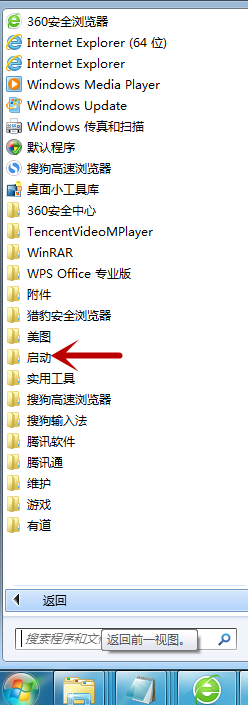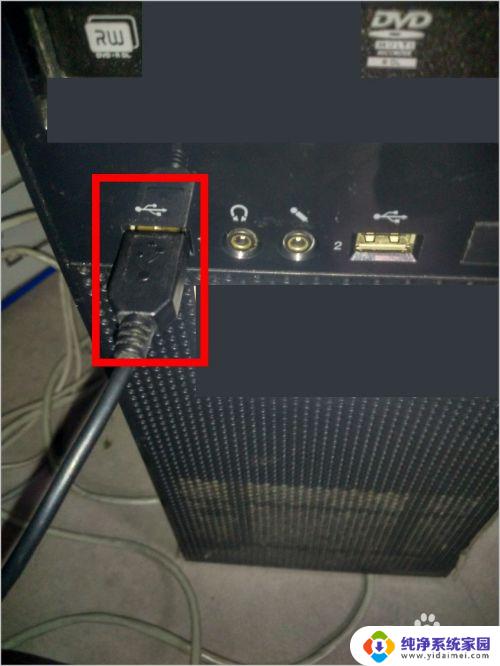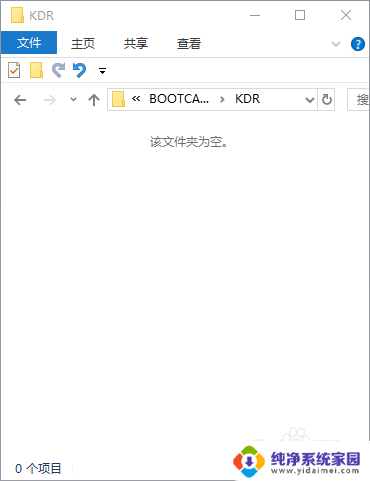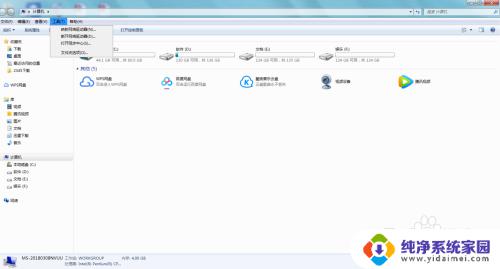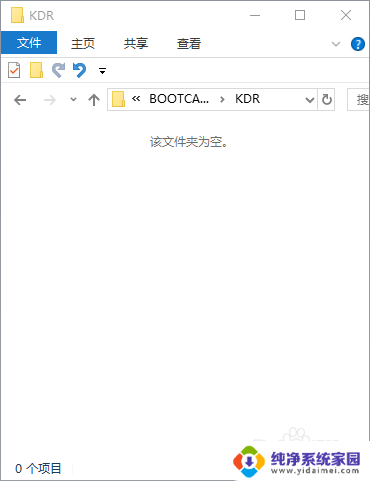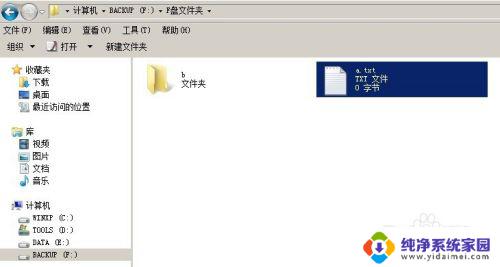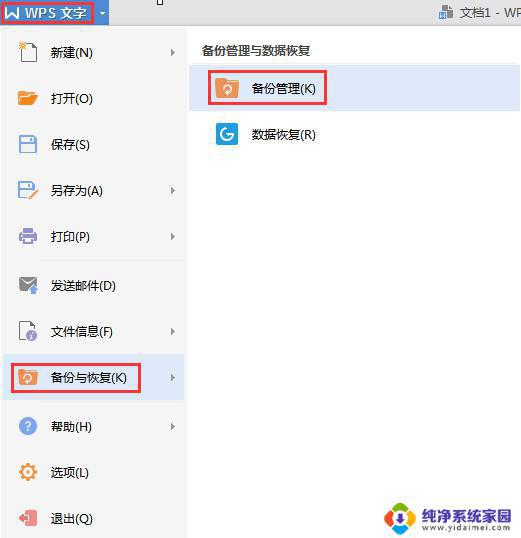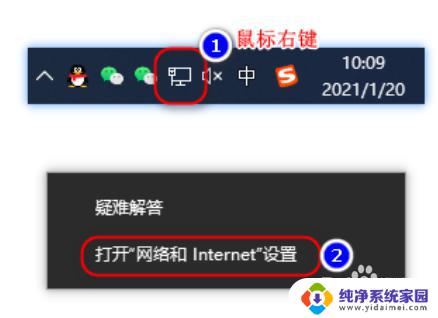插上u盘自动打开文件夹:实现快速自动打开文件夹的方法分享
在现代科技日新月异的时代,U盘已经成为我们日常生活中不可或缺的一部分,而在使用U盘的过程中,插上U盘自动打开文件夹这一功能更是给我们带来了极大的便利。只需简单地将U盘插入电脑的USB接口,文件夹便会自动弹出,让我们轻松地访问和管理存储在U盘中的文件。这项功能不仅提高了工作效率,还节省了我们大量的时间和精力。这一功能背后所蕴含的技术实现却是十分复杂的。通过自动识别U盘的插拔动作,并通过软件的运行来实现文件夹的自动打开,是一个需要高超技术的过程。正是这种科技的创新和应用,使得插上U盘自动打开文件夹成为了我们生活中的一种便捷操作。无论是工作还是娱乐,这项功能都为我们带来了更多的便利和乐趣。
方法如下:
1.打开【此电脑】,点击【打开设置】,进入系统设置窗口。
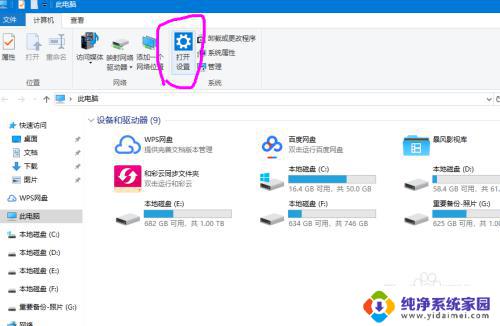
2.进入【设备】设置界面。

3.点击左侧【自动播放】菜单,调出子选项。
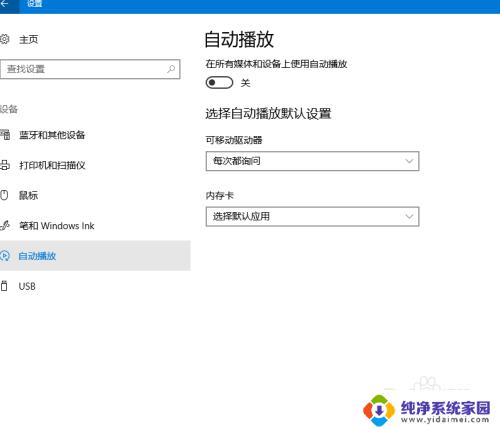
4.打开自动播放下方开关,开启【自动播放】选项。
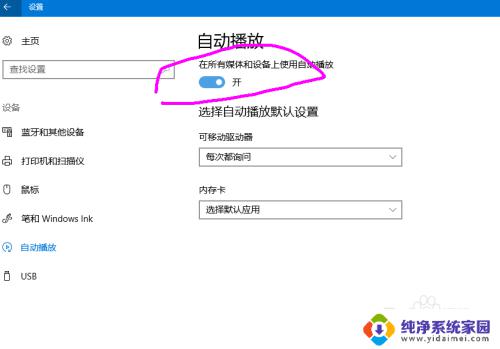
5.设置【可移动驱动器】和【内存卡】选项均为:【打开文件夹以查看文件】。其中【内存卡】选项为电脑自带读卡器的情况下插入内存卡,其余存储系统都默认为可移动驱动器。
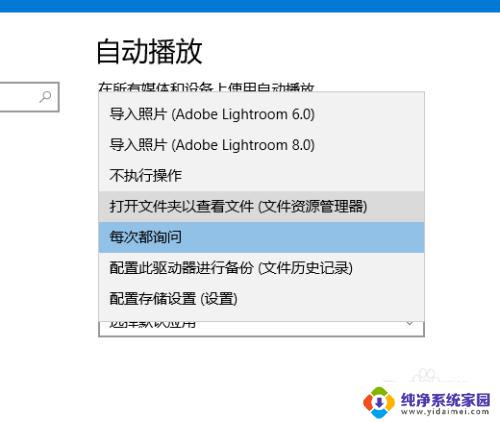
6.完成自动打开文件夹设置,下一步设置自动播放默认程序。
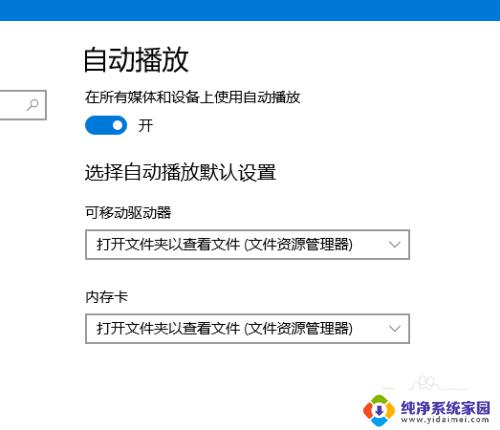
7.点击右侧【默认应用程序】进入设置。
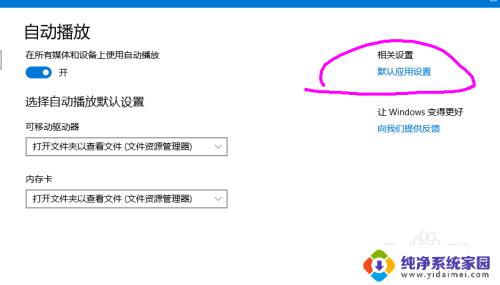
8.对【默认应用】进行程序选择,以指定默认打开文件的程序。
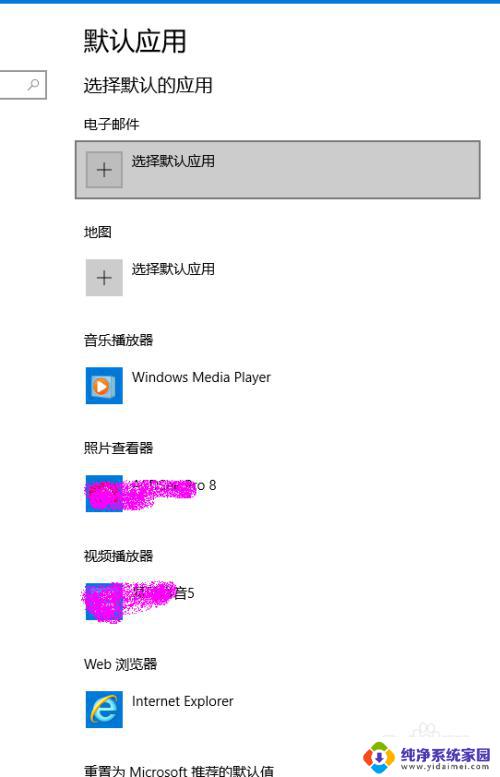
以上就是插上U盘自动打开文件夹的全部方法,如果你遇到同样的问题,可以参照小编的方法进行处理,希望这对你有所帮助。